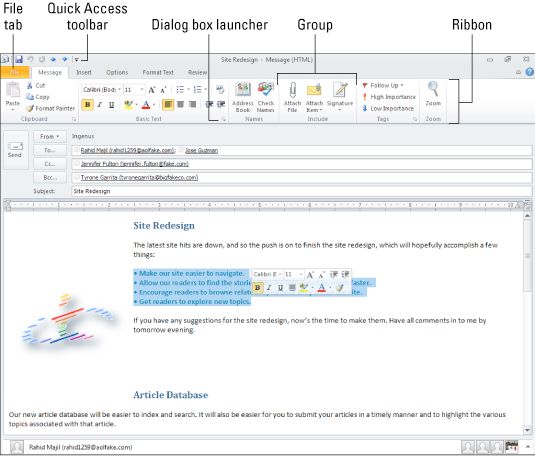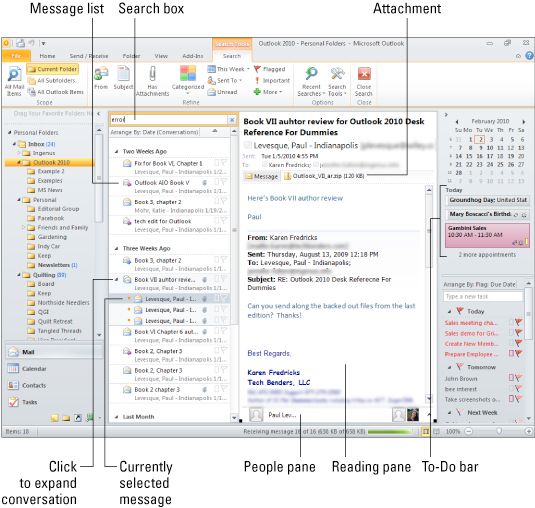Outlook 2010 todo-en-uno para los maniquíes
Después comienza a recibir un montón de mensajes de correo electrónico, es fácil sentirse enterrado bajo una montaña de correo. Por suerte, Outlook 2010 hace que sea fácil de revisar los mensajes entrantes y hacer frente a los archivos adjuntos que puedan tener.
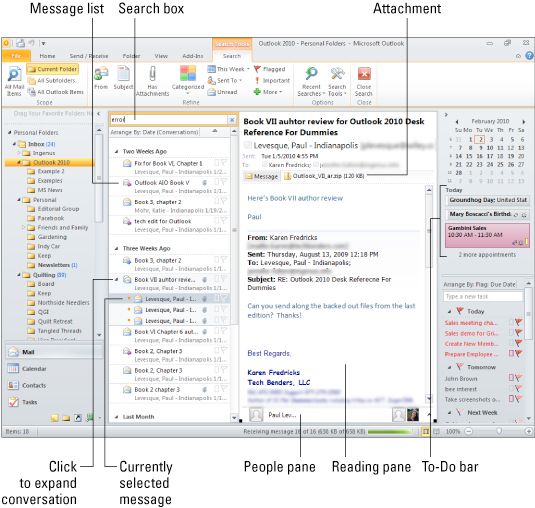
| Hacer esto . . . | Hacer esto . . . |
|---|
| Ver el panel de lectura. | Haga clic en el botón Panel de lectura en la pestaña Ver y seleccione Derechao Bottom (para indicar la posición de la pantalla) en el menú thepop-up. |
| Ver un mensaje en el panel de lectura. | Haga clic en el encabezado del mensaje en la lista de mensajes. |
| Mostrar el contenido de la siguiente mensaje de la lista. | Pulse la tecla de flecha hacia abajo. |
| Abra un mensaje en su propia ventana. | Haga doble clic en el encabezado del mensaje. |
| Ver una conversación. | Haga clic en la flecha hacia la derecha en el lado izquierdo de los primeros correos electrónicos mensaje de cabecera todisplay en una conversación- clic en la flecha hacia abajo para collapseconversation nuevo. |
| Vista previa de un archivo adjunto. | Haga clic en el nombre del archivo adjunto, que se encuentra en la parte superior del Readingpane o la ventana de mensaje abierto. |
| Abra un archivo adjunto. | Haga doble clic en el archivo adjunto. |
| Guardar un archivo adjunto. | Haga clic en el nombre del archivo adjunto en la parte superior de la ventana Readingpane / mensaje y haga clic en el botón Guardar como en la pestaña theAttachments. |
| Búsqueda de correo electrónico. | Escriba algún texto en el cuadro Buscar Bandeja de entrada y pulse Enter. Selecciones Makeadditional para reducir su búsqueda haciendo clic en los botones enel ficha Buscar que aparece. |
| Borrar una búsqueda. |
|
| Haga clic en el botón Cerrar Buscar en la ficha Buscar. |
Introducción a la interfaz de Outlook 2010
Con el fin de crear un nuevo elemento de Outlook, ya se trate de un nuevo correo electrónico, una nueva cita, o un nuevo elemento de tareas pendientes, introduce datos en un formulario, como la forma del mensaje que se muestra aquí. Las formas pueden variar un poco en función del tipo de elemento que está trabajando, pero algunas cosas, como los elementos enumerados aquí, siempre siendo el mismo.
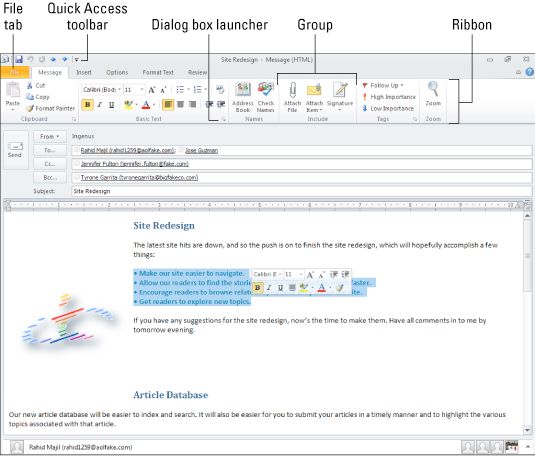
| Elemento | Que hace |
|---|
| Ficha Archivo | Haga clic en esta ficha para mostrar Backstage, que proporciona comandos relacionados toitem de acceso, como Guardar, Guardar como, Imprimir, Propiedades, y cerrar. |
| Acceso rapido a la barra de herramientas | Esta barra de herramientas contiene botones para los comandos comunes como Guardar, Deshacer y Rehacer. |
| Cinta | Esta barra de herramientas especial aparece en formas tanto en la ventana de Outlook andopen, y se dispone como una serie de pestañas que containbuttons para los comandos. |
| Grupo | Botones cinta se disponen en grupos, como Portapapeles, BasicText y nombres, como se muestra en esta forma de mensaje. |
| Cuadro de diálogo | Haciendo clic en este botón, aparece un cuadro de diálogo con additionaloptions para el grupo actual. |
| Mini Toolbar | Esta barra de herramientas aparece al escribir algún texto, selecciona, andmove el puntero del ratón hacia arriba un poco. Contiene CommandButtons para aplicar formato al texto seleccionado. |
Sobre el autor
 Cómo enviar una nota en la perspectiva
Cómo enviar una nota en la perspectiva Desviar una nota en Outlook realmente significa el envío de un mensaje de correo electrónico con una nota incluida como un archivo adjunto. Es útil si la persona a quien usted está reenviar la nota también utiliza Outlook.Para reenviar una…
 Cómo guardar un mensaje de correo electrónico como un archivo en Outlook 2013
Cómo guardar un mensaje de correo electrónico como un archivo en Outlook 2013 Puede crear o recibir un mensaje de correo electrónico en Outlook 2013 que es tan maravillosa (o terribles) que sólo hay que salvarlo. Puede que tenga que imprimir el mensaje y mostrarlo a alguien más, guardarlo en el disco, o enviar…
 Cómo guardar un mensaje de 2013 correo electrónico de Outlook como un archivo
Cómo guardar un mensaje de 2013 correo electrónico de Outlook como un archivo Puede crear o recibir un mensaje de correo electrónico en Outlook 2013 que es tan maravillosa (o terribles) que sólo hay que salvarlo. Puede que tenga que imprimir el mensaje para mostrar a otra persona, guardarlo en el disco, o enviar…
 ¿Cómo enviar archivos adjuntos en Outlook 2013
¿Cómo enviar archivos adjuntos en Outlook 2013 Si desea enviar un documento que ya ha creado en otra aplicación, puede enviarlo como adjunto archivo en Outlook 2013. Puede adjuntar cualquier tipo de archivo - documentos de procesamiento de textos, hojas de cálculo y presentaciones de…
 Gestión del correo con Outlook 2010
Gestión del correo con Outlook 2010 Después comienza a recibir un montón de mensajes de correo electrónico, es fácil sentirse enterrado bajo una montaña de correo. Por suerte, Outlook 2010 hace que sea fácil de revisar los mensajes entrantes y hacer frente a los archivos…
 Lectura y respuesta de correo electrónico de Outlook
Lectura y respuesta de correo electrónico de Outlook Outlook tiene varias maneras de que le dice cuando tienes un mensaje de correo electrónico que usted no ha leído:La barra de estado en la esquina inferior izquierda de la pantalla de Outlook le indica cuántos mensajes de correo electrónico que…
 Trabajar con listas de distribución en Outlook
Trabajar con listas de distribución en Outlook Puede crear una lista de distribución en el módulo Contactos de Outlook que incluye el nombre de más de una persona para esos momentos cuando se envía un mensaje de forma simultánea a varias personas. También puede asignar categorías a sus…
 Envío por correo electrónico un archivo de Office XP sin necesidad de abrir perspectivas 2002
Envío por correo electrónico un archivo de Office XP sin necesidad de abrir perspectivas 2002 Usted puede enviar un e-mail cualquier documento de Office desde la aplicación de Office en sí, sin necesidad de abrir el módulo de correo electrónico de Outlook 2002. Sólo tienes que seguir estos pasos:1. En la aplicación que lo creó, abra…
 El envío de una tarjeta de presentación en Outlook 2000
El envío de una tarjeta de presentación en Outlook 2000 Con Microsoft Outlook, usted tiene la capacidad de enviar una tarjeta de presentación electrónica, o vCard, a cualquier otra persona que utiliza Outlook o cualquier otro programa que entiende cómo utilizar una vCard. Puede enviar fácilmente…
 Configuración de recordatorios por correo electrónico en Outlook 2007
Configuración de recordatorios por correo electrónico en Outlook 2007 En Microsoft Outlook 2007, puede configurar un recordatorio para responder o el seguimiento de mensajes de correo electrónico. Si conoce su camino alrededor de las ventanas de calendario y tareas en Outlook 2007, usted sabe que el cuadro de mensaje…
 Cómo descargar archivos adjuntos de correo en Windows 10
Cómo descargar archivos adjuntos de correo en Windows 10 Al igual que con su aplicación de correo electrónico actual, la aplicación Mail en Windows 10 le permite recibir y descargar archivos adjuntos. Cuando un archivo adjunto llega en un correo electrónico, usted reconocerá que: Un icono del clip…
 Cómo a correo electrónico un archivo
Cómo a correo electrónico un archivo Una de las operaciones más simples de correo electrónico que se pueden realizar es enviar a alguien un archivo. En realidad no envía un archivo. Se crea un mensaje de correo electrónico y adjuntar el archivo al mensaje. Al enviar el mensaje, el…